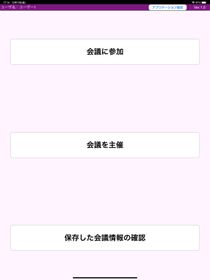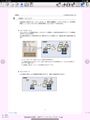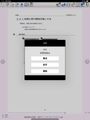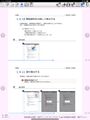SONOBA COMET (Casual Plus) |
| この情報はストアのものより古い可能性がございます。 | ||||
| 価格 | 無料 | ダウンロード |
||
|---|---|---|---|---|
| ジャンル | ビジネス | |||
サイズ | 6.7MB | |||
| 開発者 | Computer Institute of Japan, Ltd. | |||
| 順位 |
| |||
| リリース日 | 2021-02-03 17:00:00 | 評価 | 評価が取得できませんでした。 | |
| 互換性 | iOS 13.0以降が必要です。 iPad 対応。 | |||
「SONOBA COMET」はペーパーレス会議システムです。資料を1台のiPad端末に格納し会議を開催、会議の参加者はiPad端末で参加する会議を選ぶだけ。その場で資料が配付され、会議が終了すれば自動的に参加者のiPad端末より会議資料を破棄します。これにより、これまで紙媒体で実施していた会議において手間だった会議資料の準備、不安だった会議後の資料の取り扱い、といった問題点を解消したペーパーレス会議を開催することが可能です。さらに紙の削減でエコにも効果があります。
また、iPad端末を利用した電子会議のため、発表者の資料操作を参加者に同期表示させることが可能です。紙資料による会議とは異なり、発表者が見せたいページや、見せたい場所を強調して表示させることも簡単に出来ます。さらに、議案に対する賛否の投票機能があり、議決数の自動集計が可能です。
また、MP4形式の動画資料をiPadに格納し、会議で再生することができます。もちろん、発表者の操作を、参加者に同期表示させることができるようになっています。加えて、白紙のページに発表者・参加者を問わず、自由にメモや図を書いて、会議で共有することができるホワイトボード機能も備わっています。
なお「SONOBA COMET(Casual Plus)」は、会議の開催・参加を行うためには、月額500円のサブスクリプションに登録頂く必要があります。
◆資料の操作
資料操作は資料の拡大・縮小・回転の他、資料にメモを残すことが可能です。また、画面を分割させて、2つの異なる資料を同時に表示させること、同一資料内で異なる別ページを一度に表示させることも可能です。
◆資料の同期
参加者のいずれか1台のiPadが親端末となり会議を進行します。親端末でページや表示倍率を変更すると、その状態が子端末に同期して表示されます。また、同期の状態は子端末で自由に解除可能です。非同期の状態では、子端末は好きなページを閲覧することが可能です。
◆堅牢なセキュリティ
子端末の資料は会議後に自動削除されます。また、会議への参加可否を制限する認証機能は、認証なし、パスワード認証の2パターンから選択可能です。
◆その他
-議案に対する賛否を自動集計する投票機能
-会議進行役を任意の端末に切り替える発表者切り替え機能
-会議進行者に対して質問をする質問機能
-メモを残したページに瞬時に移動するメモインデックス機能
-白紙にメモや図を書き、全端末で共有できるホワイトボード機能
-非同期の参加者を強制的に同期させる強制同期機能
◆操作手順
■会議を準備する(主催者端末)
(1)iTunes を起動します。
(2)会議端末とPC をUSB ケーブルで接続します。
->会議端末が認識され、iTunes の右上にデバイス情報が表示されます。
(3)右上のデバイス情報で会議端末(iPad の名前)を選択します。
->会議端末の情報が表示されます。
(4)上部の[APP]を選択して、下部にスクロールします。
->ファイル共有エリアが表示されます。
(5)ファイル共有エリアの左側の[APP]欄から「SONOBA」を選択します。
(6)ファイル共有エリアの右側の「書類」欄に、会議端末に格納したい資料(PDF 形式)を
ドラッグ&ドロップします。
->会議端末に資料が登録されます。
■会議を開始する(主催者端末)
(1)SONOBAアプリを起動します。
(2)[会議を主催する]をタップします。
(3)[会議を登録する]をタップします。
(4)会議情報を登録します。
(5)[登録内容確認]をタップします。
(6)登録内容を確認し、[会議開始]をタップします。
(7)準備完了ダイアログの[会議を開始する]をタップします。
(8)主催者として会議が開始されます。
■会議に参加する(参加者端末)
(1)SONOBAアプリを起動します。
(2)[会議に参加する]をタップします。
(3)参加できる会議リストから、参加する会議をタップします。
(4)会議資料がダウンロードされ、会議に参加できます。
更新履歴
・「デベロッパWebサイト」および「プライバシーポリシー」のURLリニューアルのため、AppStoreの製品ページ内で表示されるリンクを修正
また、iPad端末を利用した電子会議のため、発表者の資料操作を参加者に同期表示させることが可能です。紙資料による会議とは異なり、発表者が見せたいページや、見せたい場所を強調して表示させることも簡単に出来ます。さらに、議案に対する賛否の投票機能があり、議決数の自動集計が可能です。
また、MP4形式の動画資料をiPadに格納し、会議で再生することができます。もちろん、発表者の操作を、参加者に同期表示させることができるようになっています。加えて、白紙のページに発表者・参加者を問わず、自由にメモや図を書いて、会議で共有することができるホワイトボード機能も備わっています。
なお「SONOBA COMET(Casual Plus)」は、会議の開催・参加を行うためには、月額500円のサブスクリプションに登録頂く必要があります。
◆資料の操作
資料操作は資料の拡大・縮小・回転の他、資料にメモを残すことが可能です。また、画面を分割させて、2つの異なる資料を同時に表示させること、同一資料内で異なる別ページを一度に表示させることも可能です。
◆資料の同期
参加者のいずれか1台のiPadが親端末となり会議を進行します。親端末でページや表示倍率を変更すると、その状態が子端末に同期して表示されます。また、同期の状態は子端末で自由に解除可能です。非同期の状態では、子端末は好きなページを閲覧することが可能です。
◆堅牢なセキュリティ
子端末の資料は会議後に自動削除されます。また、会議への参加可否を制限する認証機能は、認証なし、パスワード認証の2パターンから選択可能です。
◆その他
-議案に対する賛否を自動集計する投票機能
-会議進行役を任意の端末に切り替える発表者切り替え機能
-会議進行者に対して質問をする質問機能
-メモを残したページに瞬時に移動するメモインデックス機能
-白紙にメモや図を書き、全端末で共有できるホワイトボード機能
-非同期の参加者を強制的に同期させる強制同期機能
◆操作手順
■会議を準備する(主催者端末)
(1)iTunes を起動します。
(2)会議端末とPC をUSB ケーブルで接続します。
->会議端末が認識され、iTunes の右上にデバイス情報が表示されます。
(3)右上のデバイス情報で会議端末(iPad の名前)を選択します。
->会議端末の情報が表示されます。
(4)上部の[APP]を選択して、下部にスクロールします。
->ファイル共有エリアが表示されます。
(5)ファイル共有エリアの左側の[APP]欄から「SONOBA」を選択します。
(6)ファイル共有エリアの右側の「書類」欄に、会議端末に格納したい資料(PDF 形式)を
ドラッグ&ドロップします。
->会議端末に資料が登録されます。
■会議を開始する(主催者端末)
(1)SONOBAアプリを起動します。
(2)[会議を主催する]をタップします。
(3)[会議を登録する]をタップします。
(4)会議情報を登録します。
(5)[登録内容確認]をタップします。
(6)登録内容を確認し、[会議開始]をタップします。
(7)準備完了ダイアログの[会議を開始する]をタップします。
(8)主催者として会議が開始されます。
■会議に参加する(参加者端末)
(1)SONOBAアプリを起動します。
(2)[会議に参加する]をタップします。
(3)参加できる会議リストから、参加する会議をタップします。
(4)会議資料がダウンロードされ、会議に参加できます。
更新履歴
・「デベロッパWebサイト」および「プライバシーポリシー」のURLリニューアルのため、AppStoreの製品ページ内で表示されるリンクを修正
ブログパーツ第二弾を公開しました!ホームページでアプリの順位・価格・周辺ランキングをご紹介頂けます。
ブログパーツ第2弾!
アプリの周辺ランキングを表示するブログパーツです。価格・順位共に自動で最新情報に更新されるのでアプリの状態チェックにも最適です。
ランキング圏外の場合でも周辺ランキングの代わりに説明文を表示にするので安心です。
サンプルが気に入りましたら、下に表示されたHTMLタグをそのままページに貼り付けることでご利用頂けます。ただし、一般公開されているページでご使用頂かないと表示されませんのでご注意ください。
幅200px版
幅320px版
Now Loading...

「iPhone & iPad アプリランキング」は、最新かつ詳細なアプリ情報をご紹介しているサイトです。
お探しのアプリに出会えるように様々な切り口でページをご用意しております。
「メニュー」よりぜひアプリ探しにお役立て下さい。
Presents by $$308413110 スマホからのアクセスにはQRコードをご活用ください。 →
Now loading...